드래그 앤 드롭은 훌륭하지만 작동 방식이 다릅니다.이동중인 파일 또는 폴더의 소스 및 대상을 기반으로합니다. 데스크탑에서 동일한 드라이브의 폴더로 항목을 드래그하면 해당 항목으로 이동됩니다. 끌어서 놓기로 드라이브간에 파일을 이동하면 실제로 이동하는 대신 복사됩니다. 소스 드라이브에는 파일 사본이 있고 대상 드라이브에는 다른 사본이 있습니다. 파일을 복사하는 대신 실제로 파일을 옮기려면 레지스트리 편집으로 끌어서 놓기 동작을 변경할 수 있습니다.
드래그 앤 드롭으로 드라이브 간 파일 이동
Win + R 키보드 단축키를 눌러 실행 상자를 엽니 다. 실행 상자에 다음을 입력하고 Enter를 누릅니다. 레지스트리를 편집 할 예정이므로 관리자 권한이 있는지 확인하십시오.
regedit
레지스트리가 열린 상태에서 다음 위치로 이동하십시오.
HKEY_CLASSES_ROOT*
* 키를 마우스 오른쪽 단추로 클릭하고 새로 작성> DWORD (32 비트) 값을 선택하십시오.

다음 이름을 지정하십시오.
DefaultDropEffect
두 번 클릭하고 값을 2로 설정하십시오. 파일 탐색기를 다시 시작하십시오.
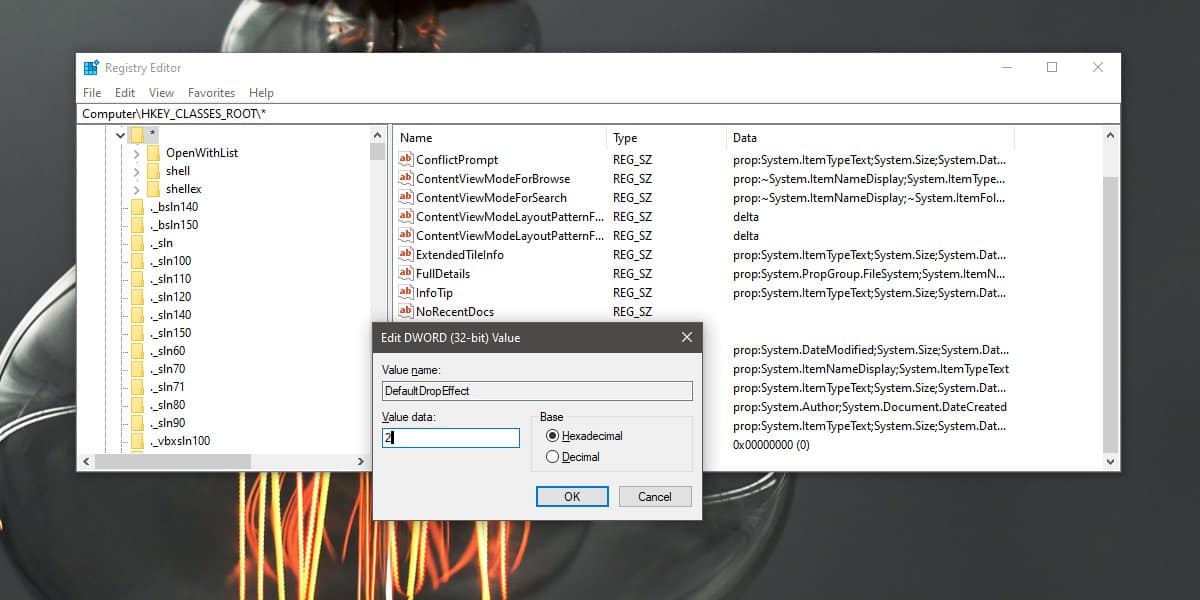
여러 가지 방법이 있지만 작업 관리자를 열고 프로세스 탭에서 Windows 탐색기를 찾는 것이 가장 빠릅니다. 그것을 선택하고 오른쪽 아래에있는 재시작 버튼을 클릭하십시오.
드라이브간에 항목을 끌어서 놓으면 항목이 복사되지 않고 이동됩니다.
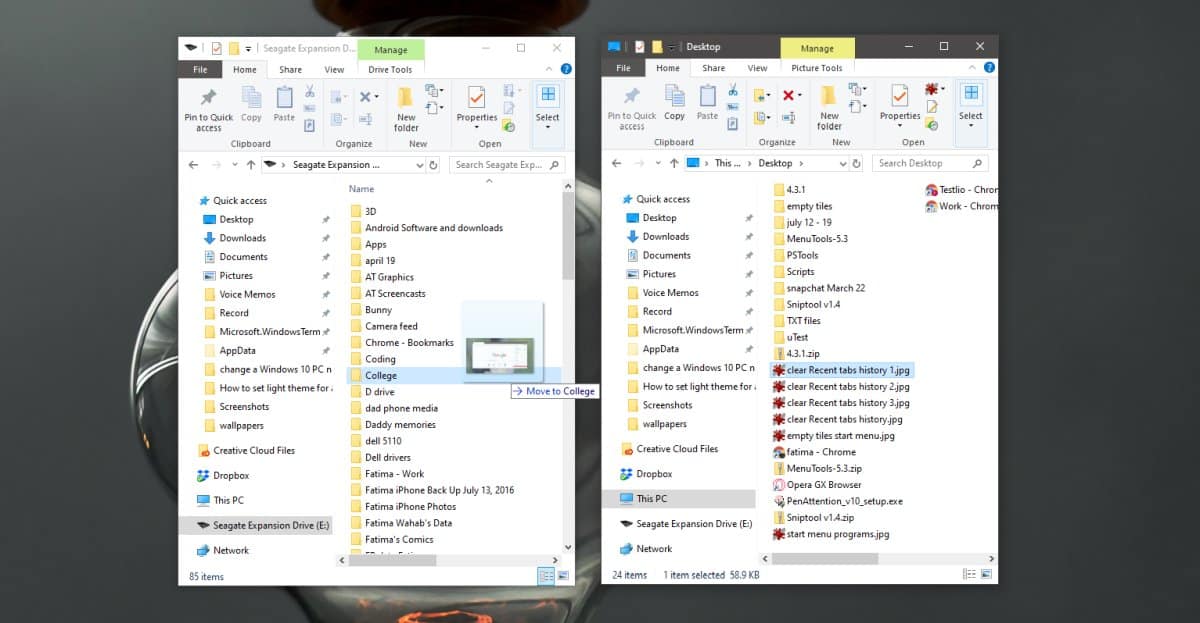
이 변경 사항을 취소해야하는 경우두 가지 방법이 있습니다. 첫 번째는 명백하다. 방금 만든 키를 삭제하십시오. 끌어서 놓기 동작을 다시 변경하려는 경우 입력을 유지하려면 값을 0으로 설정할 수 있습니다.
이 트릭을 사용하여 바로 가기를 만들 수도 있습니다. DefaultDropEffect의 값을 4로 설정하면 드라이브간에 항목을 끌어다 놓으면 바로 가기가 만들어집니다. 이것은 대부분의 사람들이 자주해야 할 일이 아니지만 할 수있는 일입니다.
일단 당신이 이것을 만들면 말할 필요도 없습니다.드라이브간에 파일을 이동할 때주의해야합니다. 동일한 시스템의 드라이브간에 파일을 이동하는 경우 큰 문제는 아니지만 외부 드라이브로 이동하는 경우 드래그 앤 드롭으로 파일을 복사하는 대신 파일을 이동한다는 점을 기억해야합니다 위에. 자신의 시스템에 파일 사본을 유지하려면 키보드 단축키를 사용하여 파일 / 폴더를 이동 / 복사해야합니다.













코멘트